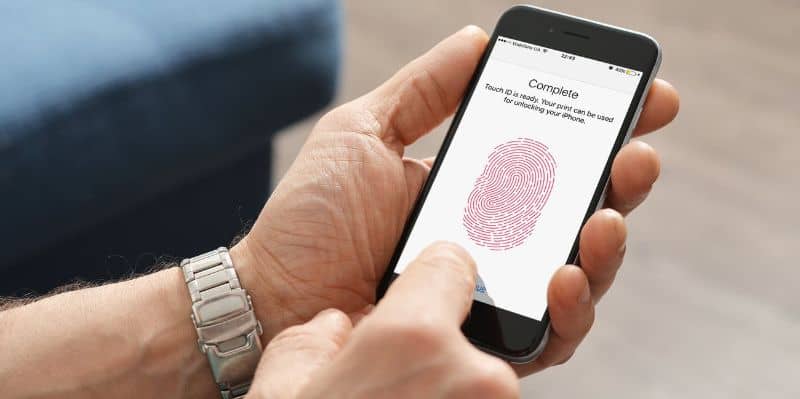
Jedna z największych zalet większości urządzeń Telefon, polega na tym, że nadal chronią informacje użytkownika, teraz używając odcisku palca, który zdecyduje właściciel, tak aby tylko użytkownik miał dostęp do danych użytkownika. Jednak Apple włączył opcję umieszczania więcej niż jednego odcisk palca w Touch ID z ¡Phone. Tutaj dowiesz się, jak to zrobić.
Jeśli jesteś nowy na jednym z tych urządzeń i chcesz wiedzieć, jak szybko skonfigurować nowy iPhone po raz pierwszy, może zainteresować Cię artykuł w poprzednim linku.
Teraz, jeśli Twój telefon komórkowy ma problemy z odciskiem palca i nie wiesz, co zrobić, możesz dowiedzieć się, jak rozwiązać błąd iPhone Touch ID, jeśli odcisk palca nie działa w tym linku.
To narzędzie, które Manzana wdrożony jest w rzeczywistości dobrym środkiem bezpieczeństwa, z którego skorzystali użytkownicy. Nadal są właściciele telefonów, którzy lubią udostępniać tę metodę swojemu partnerowi lub komuś innemu.
Dlatego w tym artykule dowiesz się, jak korzystać z Touch ID i jak skonfigurować więcej niż jeden odcisk palca. A jeśli już z niego korzystasz i przedstawiasz problemy, dowiesz się również, jak je rozwiązać.
Jak korzystać z Touch ID?
Zanim zaczniemy go używać, musimy go skonfigurować. W tym celu będziesz musiał utworzyć kod na urządzeniu. Musisz upewnić się, że zarówno przycisk home, jak i palec są czyste i suche. Jest to konieczne, aby nie było problemów podczas oznaczania śladu.
Przejdź do ustawień, Touch ID i kod i wprowadź hasło. Następnie wybierz opcję Dodaj footprint. Umieść palec na czujniku bez naciskania, aż pojawi się monit o podniesienie palca.
Zostaniesz poproszony o wyjęcie i ponowne założenie listwy, aż do pełnego osadzenia. Dobrze jest zmieniać pozycję palca. Na następnym ekranie zostaniesz poproszony o dostosowanie odcisku palca, tym razem zaznaczając krawędzie palców na czujniku.
Po skonfigurowaniu odcisku palca można go używać do odblokowywania urządzenia, po prostu umieszczając odcisk palca na czujniku, a także do robienia zakupów w Tunes Store, App Store i Apple Books.
Jak skonfigurować więcej niż jeden odcisk palca za pomocą Touch ID?
Jeśli chcesz skonfigurować więcej niż jeden odcisk palca, na przykład drugi kciuk lub palec wskazujący, lub może skonfigurować inny odcisk palca, procedura jest bardzo prosta.
Musisz wrócić do ustawień Touch ID i nacisnąć „Dodaj ślad” jeszcze raz. Będziesz musiał wykonać te same kroki powyżej. Kilkakrotnie przyłóż palec do czujnika, aż proces się zakończy i drugi palec zostanie prawidłowo skonfigurowany.
Następnie możesz je zidentyfikować, umieszczając nazwa do śladów. A jeśli w przyszłości zechcesz je usunąć, możesz to również łatwo zrobić.
Aby to zrobić, wystarczy wrócić do ustawień Touch ID i kodu, położyć palec na przycisku Start, aby zidentyfikować, który to jest i dotknąć odcisku palca, którego nazwę chcesz zmienić, i wprowadzić go. A jeśli chcesz go usunąć, wybierz «Usuń ślad».
Jak rozwiązać problemy z Touch ID?
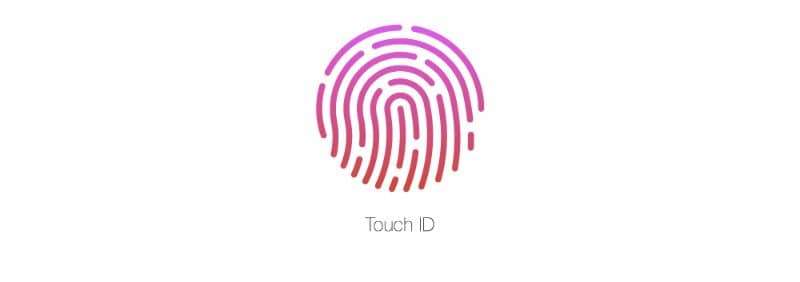
Pierwszą rzeczą, o którą powinieneś się upewnić, jest to, że Twoje urządzenie ma najnowszą wersję IOS, jeśli tak nie jest, bardzo łatwo zaktualizować iPhone’a lub iPada do najnowszej wersji systemu iOS.
Bardzo ważne jest również, aby palec i czujnik były czyste i suche, jak wspomniano powyżej.
Dla utrzymuj czujnik w czystościDo usunięcia wszelkich śladów brudu lub brudu można użyć czystej, niestrzępiącej się szmatki.
Na czujniku należy przyłożyć cały palec, aż dotknie metalowych krawędzi, ale bez naciskania. Nie należy też szybko usuwać palca, ale pozwolić mu na całkowite skanowanie.
Czasami obudowa telefonu może utrudniać proces skanowania, co może prowadzić do problemów podczas odblokowywania urządzenia. Z tego powodu konieczne jest, aby czujnik aż do otaczającego pierścienia był całkowicie odsłonięty.
Kolejną rzeczą, którą powinieneś upewnić się, jest to, że opcja w konfiguracji Touch ID aby móc korzystać z zarejestrowanego odcisku palca podczas odblokowywania ¡telefonu i / lub dokonywania zakupów w ¡Tunes i App Store.
Upewnij się również, że wcześniej skonfigurowałeś swój odcisk palca. Możesz spróbować skonfigurować więcej niż jeden, z innych palców, aby było to łatwiejsze odblokować urządzenie.
Apple zapewnia również rozwiązania tych problemów w ramach pomocy technicznej ze swojej witryny internetowej.

